Se você possui uma loja Woocommerce, pode ter encontrado esse problema de seus e-mails acabarem no spam ou nem chegarem ao destinatário às vezes, o que pode atrapalhar significativamente seus negócios.

Seus e-mails precisam ter uma visão profissional sem problemas para uma loja online. Neste tutorial, falaremos sobre como você pode revisar e inspecionar seus e-mails enviados para uma loja Woocommerce.
Por que você deve revisar seus e-mails do Woocommerce
Para as lojas online, os emails são, por vezes, o meio de comunicação mais importante. Ao entregar recibos e atualizações, você deve garantir que eles cheguem ao consumidor rapidamente, sem qualquer agitação extra.
Além disso, para completar o branding, seus e-mails precisam parecer o mais próximo possível do tema do seu site para criar uma experiência mais personalizada.
Create Amazing Websites
Com o melhor criador de páginas gratuito Elementor
Comece agoraA façanha pode ser alcançada usando modelos de e-mail que correspondam à sua marca. Embora você não queira enviar e-mails de teste de vez em quando para verificar se eles parecem bons, uma visualização em tempo real pode ajudá-lo com isso.
No Woocommerce, você pode visualizar seu modelo de e-mail acessando Configurações e, em seguida, E- mails . No entanto, embora a visualização exiba apenas o modelo, você não pode visualizar o texto de seus e-mails personalizados.
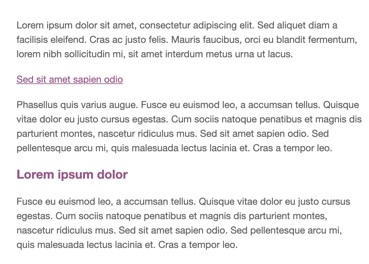
Não se preocupe, temos outros métodos que você pode usar para revisar minuciosamente seus e-mails e testá-los antes de enviá-los aos seus consumidores.
Como revisar e testar seus e-mails Woocommerce
Usaremos o plugin Preview Emails for Woocommerce para este método.

Preview Emails for Woocommerce é um plugin simples e fácil de usar que permite gerar os emails que seu Woocommerce entrega. Você pode selecionar e visualizar quando quiser.
Para começar, instale e ative o plugin no seu WordPress e você terá a opção Preview Emails na sua barra de administração do WordPress.
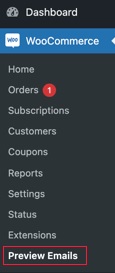
Ao pressionar o botão Visualizar e-mails , você encontrará uma opção para Escolher e-mail . Em seguida, você pode selecionar um e-mail que deseja revisar e inspecionar usando o menu suspenso.
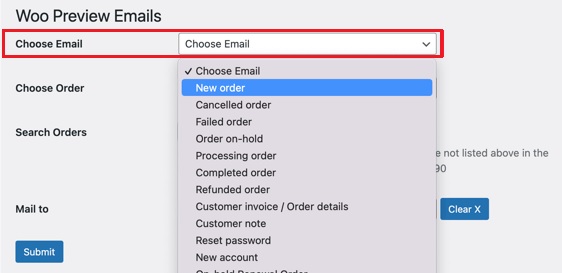
Seguindo em frente, você precisa escolher o pedido para ter a visualização desse e-mail específico que você pode estar enviando.
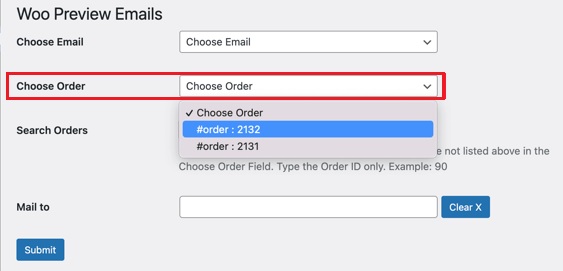
Se você não encontrar o pedido existente que deseja visualizar, também poderá usar a opção Pesquisar pedidos para encontrá-lo.
Dentro da janela, você também pode enviar um e-mail de teste para seu endereço de e-mail para ver como ele aparece na caixa de entrada usando a opção Enviar para na parte inferior.
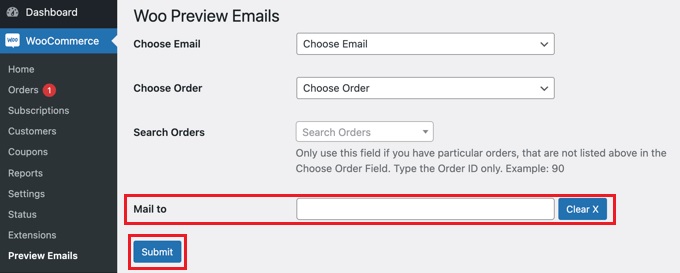
Depois de fazer todas as seleções, pressione o botão Enviar e você verá a visualização do e-mail. Você também receberá um e-mail se adicionar o endereço na opção Enviar para .
Como testar seu Woocommerce
A próxima etapa é testar seus e-mails para garantir que seus destinatários os recebam. Para isso, talvez seja necessário instalar o WP Mail SMTP no seu WordPress.
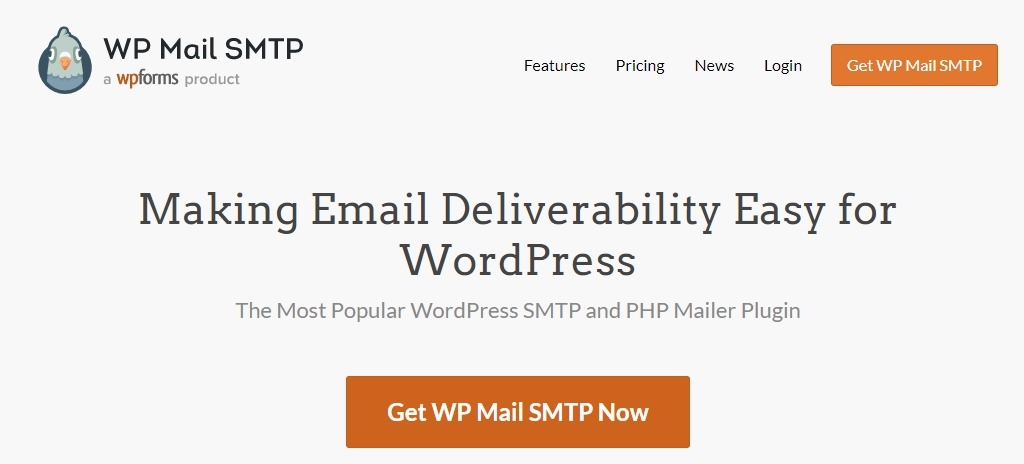
O WP Mail SMTP também possui uma versão gratuita que abrange todos os recursos fundamentais necessários para aumentar a capacidade de entrega de e-mail. Usaremos o WP Mail SMTP Pro para este tutorial porque ele deve testar os e-mails do WooCommerce. Suporte prioritário, registros completos de entrega de e-mail e controle sobre quais e-mails são enviados do seu site estão incluídos na edição Pro.
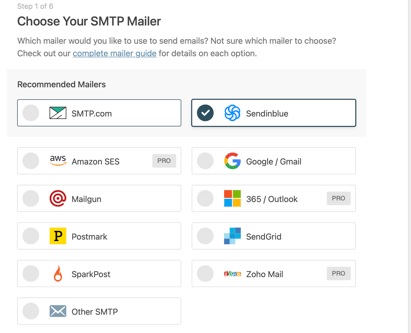
Depois de instalar o plugin, você terá que configurá-lo com os detalhes necessários. O plugin irá guiá-lo através do processo de configuração. No entanto, se você não quiser lidar com os detalhes técnicos, poderá usar o Plano Elite para configurar tudo.
Em seguida, vá para a opção Ferramentas do WP Mail Stamp na sua barra de administração.
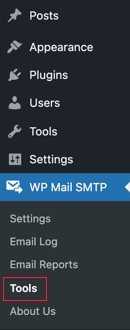
Em seguida, você será levado para a página de teste de e-mail . Digite o endereço de e-mail onde deseja receber o e-mail de teste e pressione Enviar e-mail .
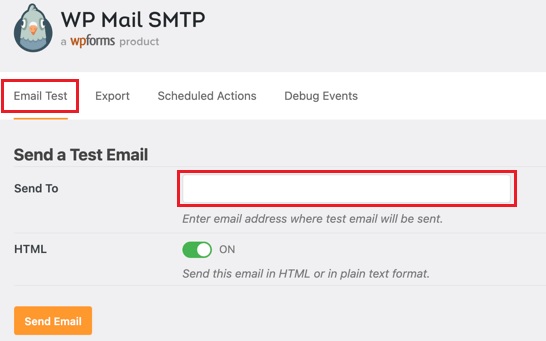
Você receberá instantaneamente um e-mail de teste no endereço fornecido para garantir que ele apareça na caixa de entrada do destinatário exatamente como você deseja.
É assim que você pode visualizar e testar seus e-mails do Woocommerce antes de enviá-los aos destinatários. Isso é tudo de nós para este tutorial. Certifique-se de se juntar a nós em nosso Facebook e Twitter , para que você nunca perca nossas postagens.





